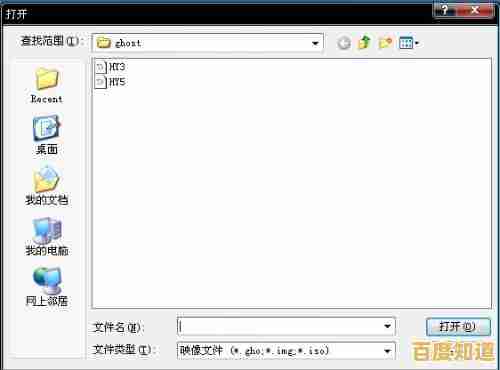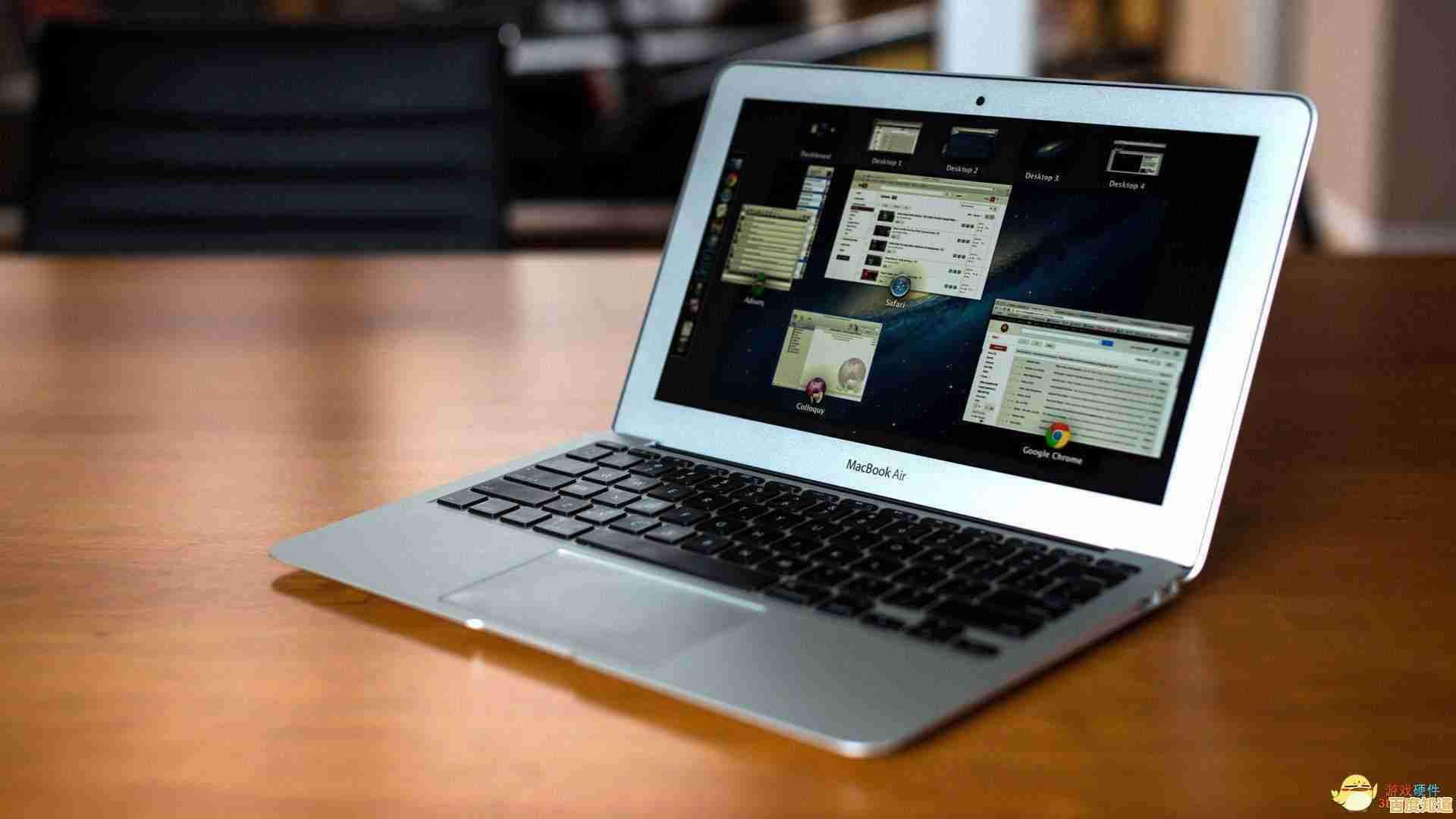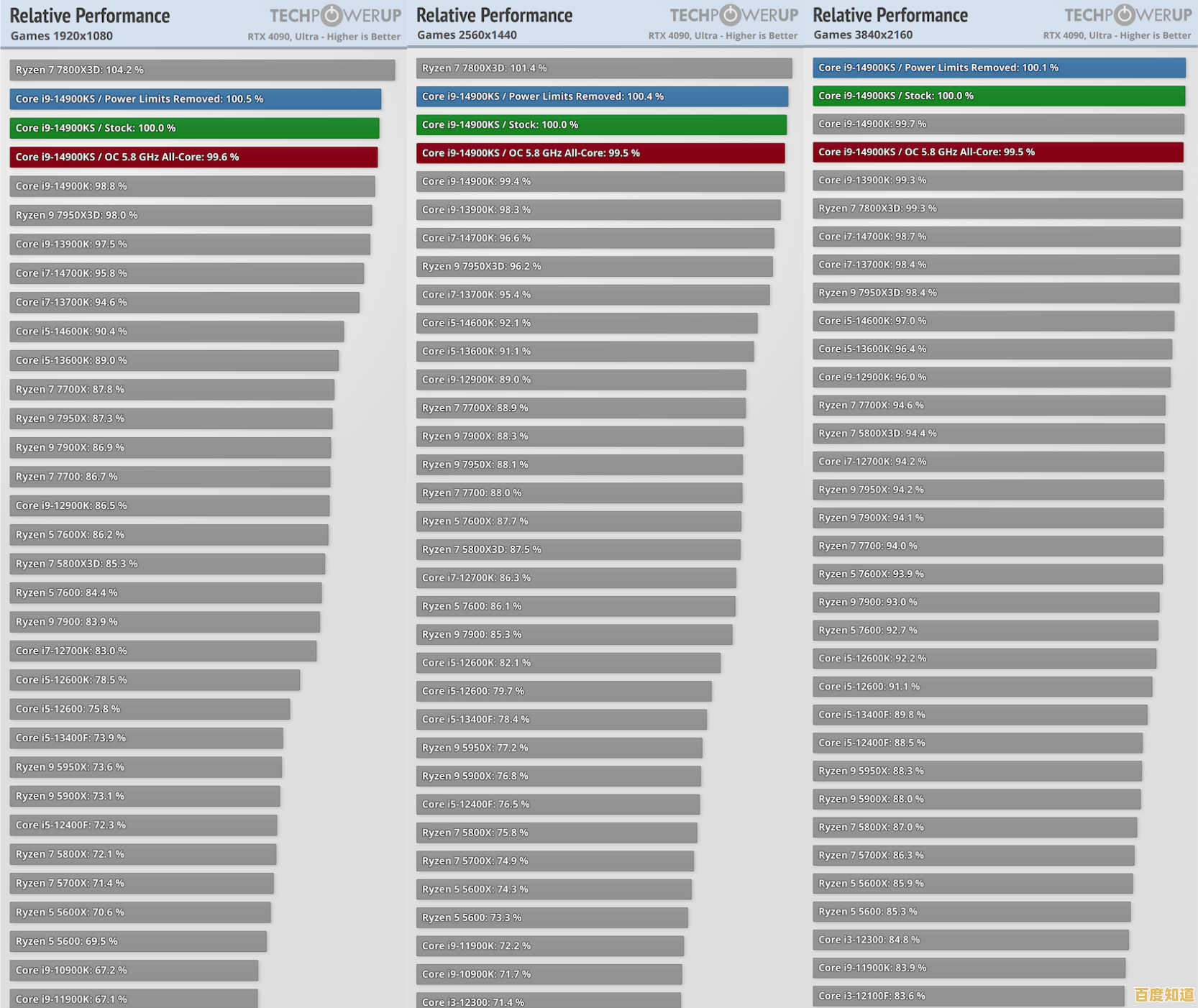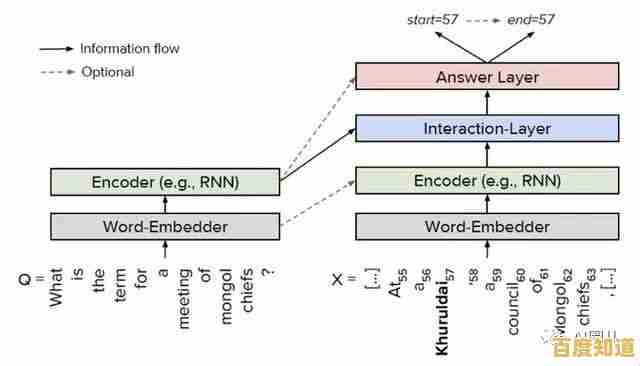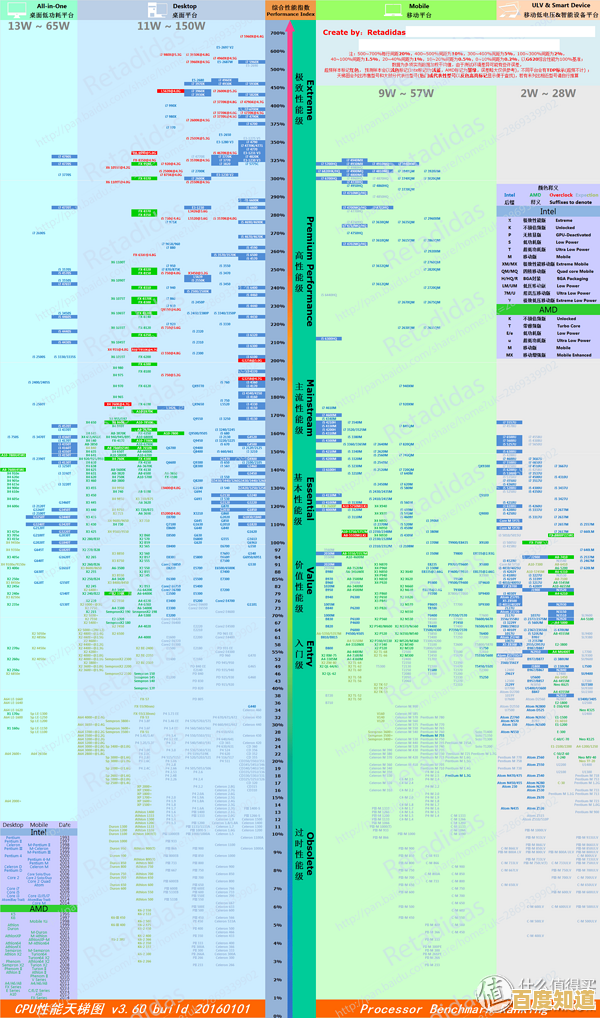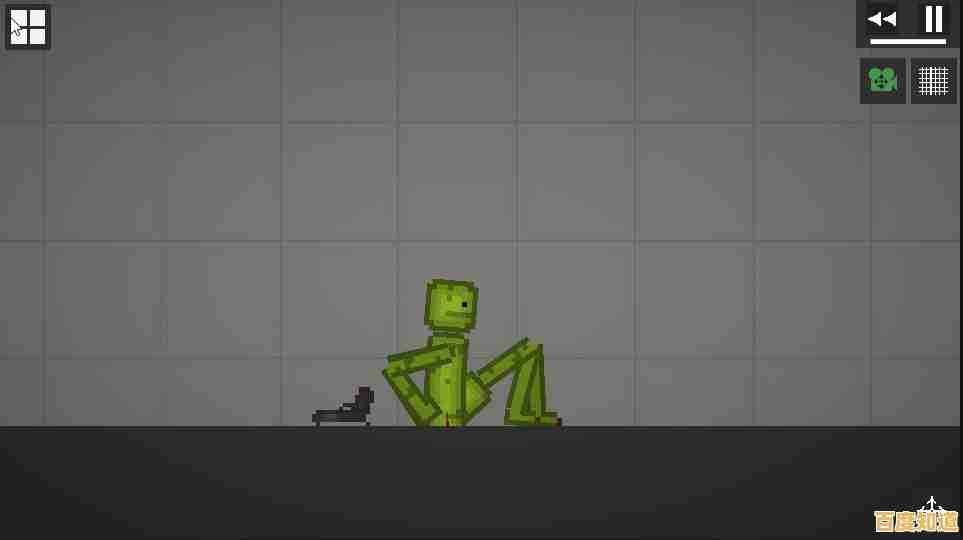电脑开机提速秘籍:掌握这些技巧实现秒速启动
- 问答
- 2025-11-06 10:48:54
- 6
你是不是也受够了每次打开电脑,都要花上好几分钟看着开机画面干等?那种感觉就像急着出门却被堵在了家门口,让电脑实现“秒速启动”并非难事,关键在于清理掉那些拖慢速度的“包袱”,下面这些技巧,不需要你懂任何复杂的电脑知识,照着做就能看到明显效果。
第一招:擒贼先擒王,管好开机启动项
这是最立竿见影的一招,电脑开机慢,八成是那些你都不知道的软件在后台“偷偷”跟着一起启动了,它们虽然不显眼,但却在默默地消耗着宝贵的开机时间。
怎么做呢?
如果你用的是Windows 10或Windows 11系统,非常简单,直接同时按下键盘上的 Ctrl + Shift + Esc 三个键,任务管理器就会跳出来,然后点击“启动应用”选项卡,这时你会看到一个列表,上面列出了所有开机时会自动运行的程序,你需要做的,就是仔细检查这个列表,把那些你不需要一开机就运行的软件,用鼠标右键点击,然后选择“禁用”,比如什么视频播放器的更新程序、云盘同步工具、聊天软件等,除非你急需,否则都可以先禁掉,根据腾讯电脑管家技术团队的建议,这是提升开机速度最核心的步骤之一。
第二招:给电脑心脏来次大扫除,启用快速启动
Windows系统有一个非常实用的功能叫“快速启动”,这个功能的工作原理,通俗点说,就像是让你的电脑“浅度睡眠”而不是“彻底关机”,当你选择关机时,系统会把一些核心数据保存到一个文件中,下次开机时直接读取,从而跳过一大堆复杂的初始化过程,大大缩短时间。
怎么开启它? 在Windows搜索框里输入“控制面板”并打开,然后找到“电源选项”,点击左侧的“选择电源按钮的功能”,再点击“更改当前不可用的设置”,这时候,你就能在下面看到“启用快速启动”这个选项了,确保它前面是打勾的,如果之前没开,现在就勾选上,然后保存修改,根据微软官方文档说明,这是现代Windows系统优化开机速度的基础配置。
第三招:硬件升级是终极法宝,换块固态硬盘
如果说前面两招是软件层面的“减肥操”,那这一招就是硬件层面的“强心剂”,效果最为震撼,传统的老电脑很多还在使用机械硬盘,它的读写速度就像是在翻一本厚厚的纸质书,需要磁头来回找数据,而固态硬盘则像闪电一样,没有机械部件,数据存取速度是机械硬盘的好几倍甚至几十倍。
效果有多明显? 如果你的电脑现在开机需要一分钟,换上固态硬盘后,很可能只需要十几秒甚至几秒钟,这不仅仅是开机快,你打开软件、加载游戏的速度都会有飞一般的提升,根据中关村在线等硬件评测网站的普遍测试结果,将操作系统安装在固态硬盘上是提升电脑整体响应速度最有效的投资,升级过程可能需要一点动手能力或者请人帮忙,但绝对是值得的。
第四招:保持系统清爽,定期做做“家务”
电脑用久了,会产生很多临时文件、缓存垃圾,这些也会无形中拖慢系统,定期清理一下,能让电脑轻装上阵。
- 磁盘清理: 右键点击C盘(系统盘),选择“属性”,然后点击“磁盘清理”,系统会计算能清理出多少空间,勾选“临时文件”、“回收站”等选项,一键清理即可。
- 减少视觉特效: 对于配置比较老的电脑,华丽的窗口动画效果也是负担,你可以右键点击“此电脑”,选“属性”,再点击“高级系统设置”,在“高级”选项卡下的“性能”设置里,选择“调整为最佳性能”或者手动关掉一些不必要的动画效果。
最后的小贴士
除了以上这些,保持良好的使用习惯也很重要,安装软件时留意不要被默认勾选安装一些不必要的“全家桶”软件;定期用安全软件查杀病毒和木马,因为恶意程序也是导致系统变慢的元凶之一。
想让电脑开机快,先从管理启动项和开启快速启动这两个最简单的步骤开始,如果效果还不满意,那么升级固态硬盘将是带你体验真正“秒速启动”的最佳选择,希望这些技巧能帮你告别漫长的等待,让你的电脑“飞”起来!
本文由东郭宛儿于2025-11-06发表在笙亿网络策划,如有疑问,请联系我们。
本文链接:http://chengdu.xlisi.cn/wenda/72813.html